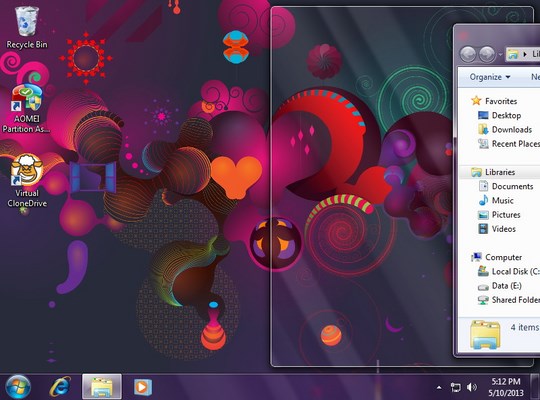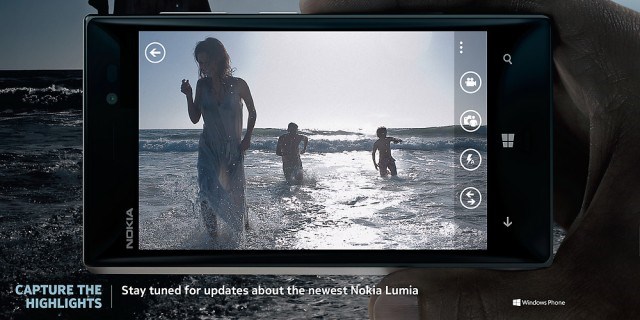Apakah kamu bekerja dengan banyak menggunakan Window? Apakah kamu merasa kesulitan untuk menempatkan window-window tersebut pada sisi-sisi layar? Kamu bisa menggunakan fitur Aero Snap yang dimiliki Windows 7. Dengan tips yang satu ini akan memudahkan kamu dalam mengerjakan tugas yang membutuhkan 2 window secara bersamaan. Kamu bisa menggunakan mouse atau keyboard shortcut untuk dapat melakukan Aero Snap.
Bagi yang menggunakan dua layar atau lebih, kamu bisa menggunakan shortcut yang WinPoin bagikan di bawah ini. Perlu kamu ketahui Aero perlu diaktifkan untuk bisa menggunakan fitur Aero Snap ini dan ditambah lagi kamu harus menggunakan Windows selain Windows 7 Home Basic atau Windows 7 Starter.
Keyboard Shortcut
Pada Satu Layar
Windows+Panah Kiri = Snap window yang aktif ke bagian kiri layar atau unsnap window tadi ke bagian kanan layar.
Windows+Panah Kanan = Snap window yang aktif ke bagian kanan layar atau unsnap window tadi ke bagian kiri layar.
Windows+Panah Atas = Maximize window yang sedang aktif ke full screen.
Windows+Panah Bawah = Minimize window yang sedang aktif ke taskbar.
Pada Dua Layar
Aktif Window di sisi kanan:
Windows+Panah Kiri = Snap ke kiri di layar sebelah kiri.
Windows+Panah Kanan = Snap ke kanan di layar sebelah kanan.
Windows+Panah Kiri+Panah Kiri = Snap ke kanan di layar sebelah kiri.
Aktif Window di sisi kiri:
Windows+Panah Kanan = Snap ke kanan di layar sebelah kiri.
Windows+Panah Kiri= Snap ke kiri di layar sebelah kiri.
Windows+Panah Kanan +Panah Kanan = Snap ke kiri di layar sebelah kanan.
Drag n Drop
Untuk melakukan Snap Window ke layar sisi kiri:
Klik tahan tittle bar dari window yang ingin kamu snap, lalu geser ke sisi kiri pada layar sampai ada efek aero yang tampak. Kemudian lepaskan klik maka window akan berpindah ke sisi kiri layar.
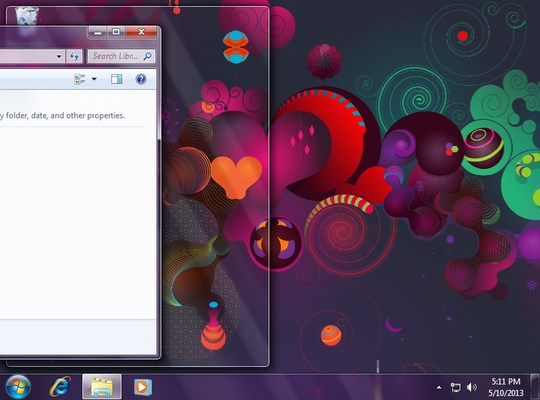
Untuk melakukan Snap Window ke layar sisi kanan:
Klik tahan tittle bar dari window yang ingin kamu snap, lalu geser ke sisi kanan pada layar sampai ada efek aero yang tampak. Kemudian lepaskan klik maka window akan berpindah ke sisi kanan layar.